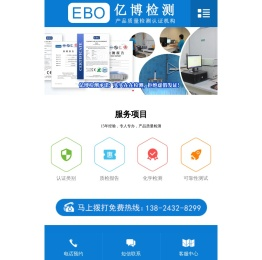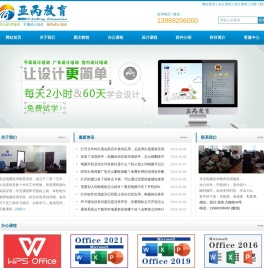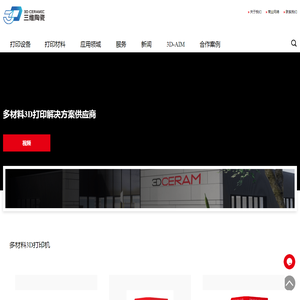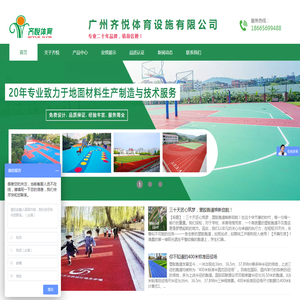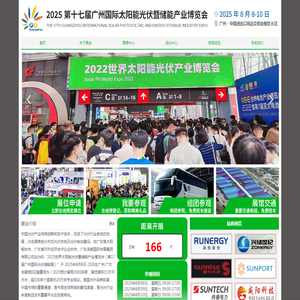联想笔记本U盘黑屏终极修复:硬盘模式AHCI/IDE切换与系统文件完整性验证 (联想笔记本u启动按f几)
💻 联想笔记本U盘黑屏终极修复指南:硬盘模式切换与系统文件验证

在使用联想笔记本通过U盘启动时,若遇到黑屏问题,往往与硬盘接口模式(AHCI/IDE)不匹配或系统文件损坏有关。这种故障看似复杂,实则可通过系统化排查逐步解决。以下从技术原理到实操步骤,详细解析这一问题的成因与修复方法。
---### 🔧 一、问题现象与核心原因分析当用户尝试通过U盘启动联想笔记本(如重装系统、修复系统错误)时,若屏幕突然黑屏且无响应,通常由以下两种原因导致:
1. 硬盘接口模式(AHCI/IDE)不匹配 - AHCI模式:支持原生命令队列(NCQ),优化硬盘性能,是现代Windows系统默认模式。 - IDE模式:兼容性更强,但性能较低,多用于老旧系统或特定硬件环境。 - 矛盾点:若系统安装时硬盘以AHCI模式运行,但BIOS中被强制设为IDE模式,Windows将因缺少AHCI驱动而无法加载,导致黑屏。2. 系统关键文件损坏 - 系统文件(如`ntoskrnl.exe`、`hal.dll`等)损坏或丢失,会导致启动过程卡在加载阶段,表现为黑屏或蓝屏。 - 常见诱因包括:误删系统文件、恶意软件感染、异常关机等。---### 🛠️ 二、分步解决方案:从BIOS到系统修复#### 第一步:确认U盘启动快捷键与BIOS设置联想笔记本的U盘启动快捷键因型号而异,常见按键包括: F2、F12、Fn+F2、Enter 。开机时快速按压对应键,进入BIOS界面(示例图👇):
- 步骤1:开机瞬间持续按压F2(或指定键),进入BIOS设置界面。 - 步骤2:在“Boot”选项中,将U盘设为第一启动设备。 - 步骤3:检查硬盘模式设置: - 进入“Advanced”或“Storage Configuration”菜单,查看“SATA Mode”。 - 若原系统安装时为AHCI模式,需确保当前BIOS中仍保持AHCI模式(或根据问题现象尝试切换)。---#### 第二步:硬盘模式(AHCI/IDE)切换操作若黑屏问题与硬盘模式相关,需通过以下步骤调整:
1. 在BIOS中切换模式 - 进入BIOS后,找到“SATA Operation Mode”或“Storage Mode”选项。 - 若原系统为AHCI模式: ⚠️ 切勿改为IDE模式,否则需手动加载AHCI驱动(见第三步)。 - 若原系统为IDE模式: 在BIOS中保持IDE模式,或尝试切换至AHCI(需确保系统有AHCI驱动支持)。2. 强制加载AHCI驱动(适用于系统已安装但BIOS模式冲突的情况) - 进入Windows安装U盘的PE系统,打开命令提示符: ```bash diskpart → list disk → select disk X → clean → exit ``` (注:此步骤仅用于重装系统前清理分区,谨慎操作!) - 进入系统安装界面后,在“Install Now”前按“Shift + F10”打开命令行,手动挂载驱动: ```bash ren C:WindowsSystem32driversiaStorA.sys iaStorA.sys.bak copy /y D:DriversiaStorA.sys C:WindowsSystem32drivers ``` (需提前将AHCI驱动存入U盘的“Drivers”文件夹)---#### 第三步:系统文件完整性验证与修复若黑屏问题源于系统文件损坏,需通过以下工具修复:
1. 使用SFC扫描系统文件 - 在Windows安装U盘的PE系统中,或通过系统自带的“安全模式”启动: ```bash sfc /scannow ``` 此命令将扫描并替换损坏的系统文件。2. DISM工具修复启动组件 - 若SFC未解决问题,运行以下命令修复系统镜像: ```bash dism /online /cleanup-image /restorehealth ``` (需联网获取更新,或指定本地源:`/source`参数)3. 手动修复引导记录 - 在命令提示符中执行: ```bash bootrec /fixmbr bootrec /fixboot bootrec /rebuildbcd ``` 此步骤可修复因引导文件损坏导致的黑屏。---### 📝 三、注意事项与进阶技巧1. 备份与恢复:操作前务必备份重要数据,避免误删分区或格式化硬盘。 2. BIOS密码:若BIOS被锁定,需通过放电清除密码(拔掉电源并拆下电池约10分钟)。 3. 硬件检测:若上述步骤无效,可能是内存或硬盘故障,需通过联想官方工具(如Lenovo Diagnostics)检测硬件。 4. 兼容性适配:部分老款联想笔记本(如ThinkPad T系列)需在BIOS中关闭“Fast Boot”以确保兼容U盘启动。 5. 驱动回滚:若系统已安装但模式冲突,可在设备管理器中卸载现有硬盘驱动,重启时Windows将自动检测AHCI驱动。 ---### 💡 四、总结:黑屏问题的底层逻辑与预防
联想笔记本U盘黑屏的本质是“硬件配置与系统需求不匹配”或“系统核心组件失效”。通过以下方法可有效预防: - 安装系统时统一硬盘模式:确保BIOS与系统设置一致。 - 定期检查系统文件:通过任务计划程序设置SFC定期扫描。 - 备份关键数据:使用联想OneKey Recovery或第三方工具制作系统镜像。 当遇到类似问题时,优先排查模式冲突与文件完整性,结合BIOS调整与命令行工具,可大幅降低硬件返修率,实现自主修复。
本文地址: http://cx.ruoyidh.com/diannaowz/e099314d8fbfd2c5f398.html